
Устраивает ли вас размер значков на рабочем столе? Многих пользователей не устраивает, поэтому они часто спрашивают, как поменять их размер. Интересно, что одним пользователям значки кажутся совсем маленькими, другим же — большие. Как бы там ни было, их размер достаточно просто изменить под конкретного человека. Сегодня покажем инструкцию для операционной системы Windows 7.
Первый способ
Это самый простой способ — не нужно лезть в настройки, достаточно клавиатуры с мышью.
Открываете рабочий стол, в обязательном порядке сворачиваете все активные окна, иначе ничего не получится, и кликаете в пустое место левой клавишей мыши. Нажимаете на клавишу Ctrl на клавиатуре и, удерживая ее, не спеша вращаете колесо мыши.
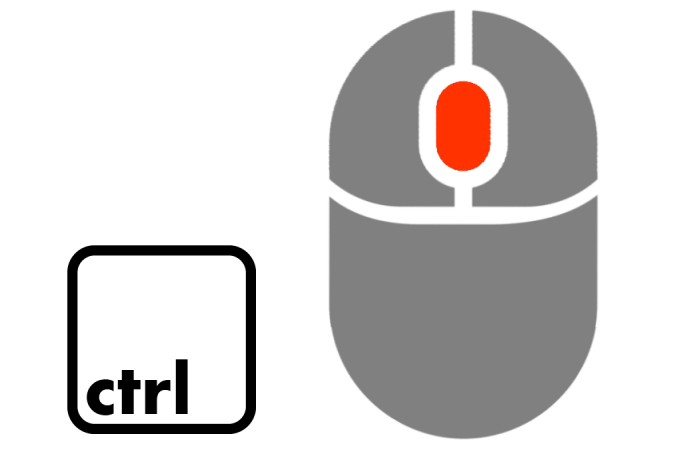
Если колесо вращается вперед, размер значков увеличивается. Соответственно, если колесо вращается назад, размер значков уменьшается.
Теперь давайте приведем примеры. Вот как выглядят значки в обычном состоянии:
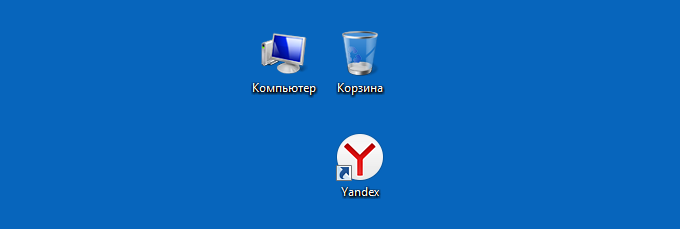
Теперь мы значки немного уменьшили:
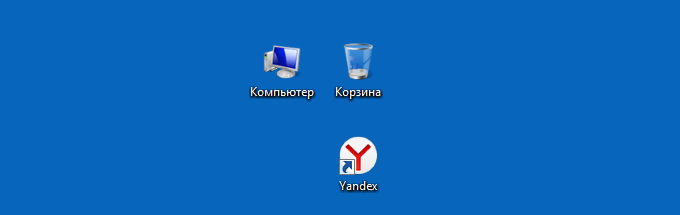
На этом скриншоте — слегка увеличили:
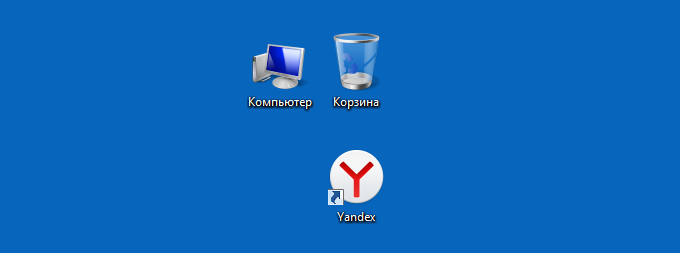
Видите, какая разница? Вы можете еще больше увеличить или уменьшить значки таким образом.
Второй способ
Поможет увеличить размер значков.
Нажмите на правую клавишу мыши на рабочем столе, в меню выберите «Персонализация».
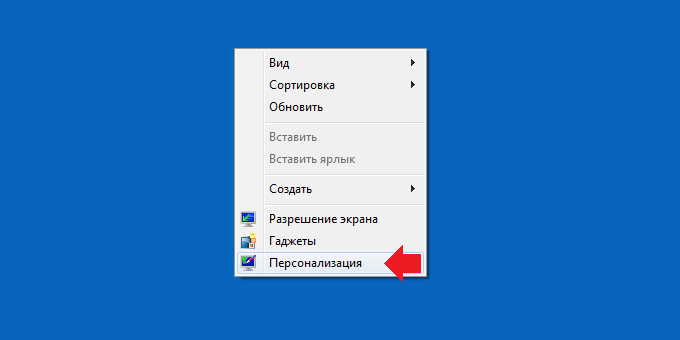
Откроется одноименное окно, здесь вам нужно нажать на пункт «Экран» в левой части окна.
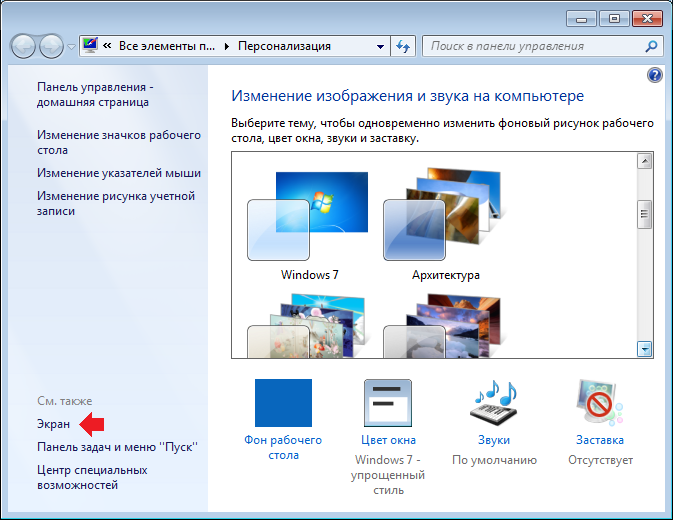
Теперь можете увеличить размер значков на 125% или даже 150%.
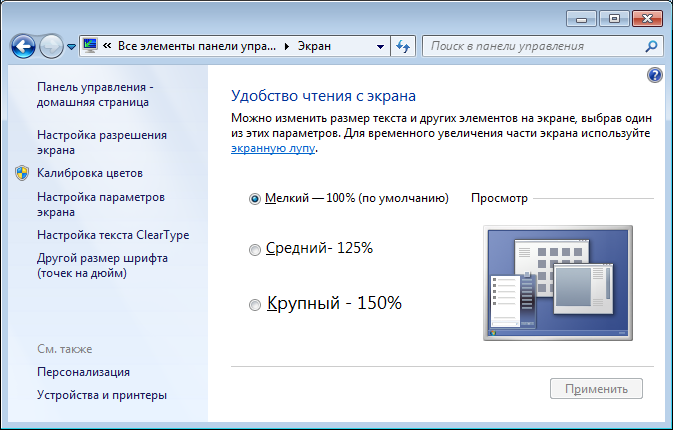
Третий способ
На пустом месте на рабочем столе сделайте клик, нажмите на правую клавишу мыши, появится меню. В меню выберите «Вид», затем укажите размер значков — крупные или мелкие.
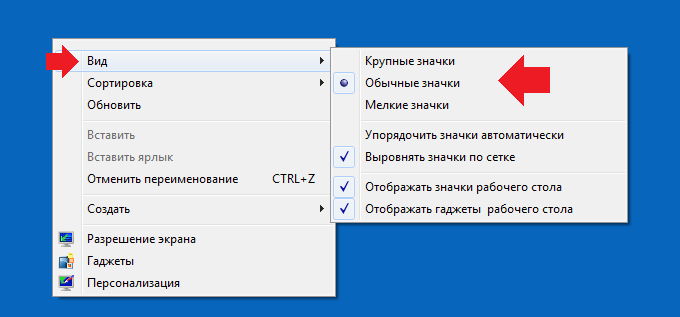
Четвертый способ
Нажимаете на правую клавишу мыши на рабочем столе, появится меню, выберите пункт «Разрешение экрана».
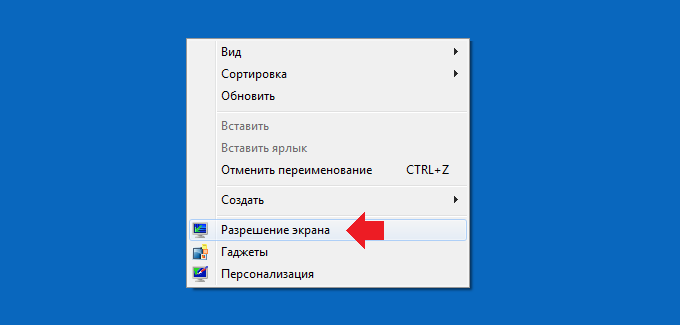
Откроется окно, нажмите на текущее разрешение и можете попробовать подобрать разрешение, которое более всего вам подойдет.
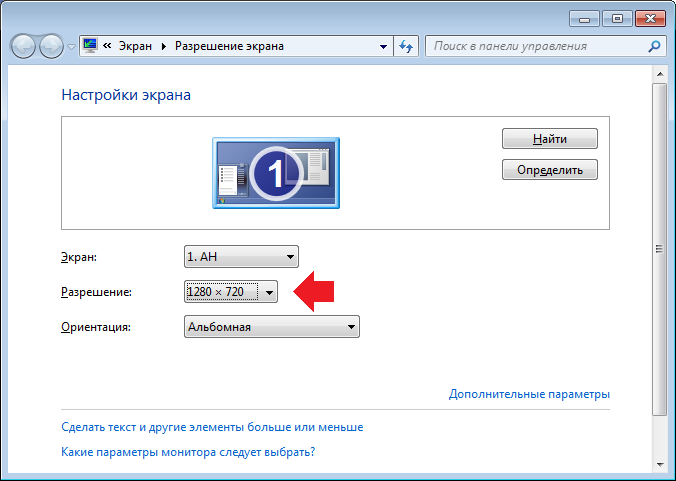
Первый способ помог 😉
прикольно, не знал про ctrl и колесо мыши.
Оно еще и в браузере работает — уменьшает или увеличивает масштаб.
А у меня первый способ не работает никак.
У меня тоже. В итоге получилось третьим способом поменять размер иконок.
Спасибо вам за подробную инструкцию.